ブログは写真家にとって非常に重要なマーケティングツールです(まだ持っていない場合は、ここで写真ブログを開始する方法を説明します)。ただし、Photoshopやその他の編集アプリケーションで各投稿の写真を処理しなければならないのは非常に時間のかかる作業になる可能性があります。私の意見では、BlogStompソフトウェアは写真家のブログを変更しました。

BlogStompで作成された画像のコラージュ。
BlogStompとは何ですか?
BlogStompは、使用したいファイルをドラッグアンドドロップして、希望する正確なサイズの写真を作成できるシンプルなブログソフトウェアです。コラージュを作成したり、ギャラリー、ソーシャルメディア、またはその他のストレージデバイス用に多くの写真をバッチ処理したりできます。
BlogStompでは、タブまたは画像自体のいずれかで、最終的な写真に独自のロゴを追加することもできます。
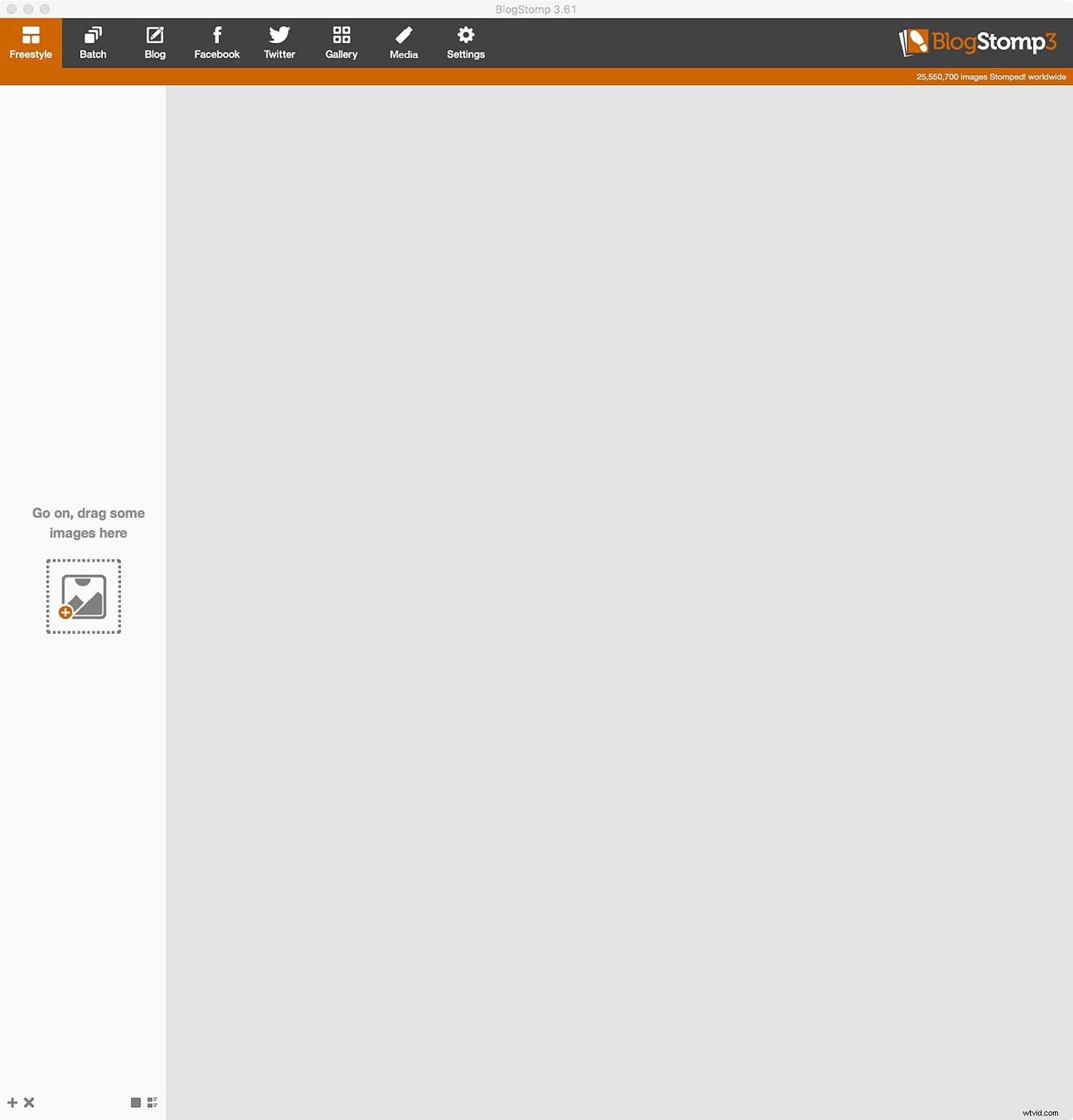
BlogStompインターフェース。
最終的な写真を好きな場所に投稿できるように、パーソナライズには多くの機能があります。特に写真の多い投稿やギャラリーを作成している場合は、ブログのプロセスが半分以上短縮されます。 BlogStompはまた、デスクトップ上に「踏みつけた」写真のフォルダーを作成します。これにより、画像を投稿している場所を簡単に見つけてアップロードできます。
主な機能
画像処理
BlogStompの最も便利な機能は、コラージュを作成するために1つまたは複数の写真を選択できる[フリースタイル]タブにあります。ここでは、プレビュー、変更、トリミング、テキストの追加、およびニーズに最適なレイアウトの選択を行うことができます。
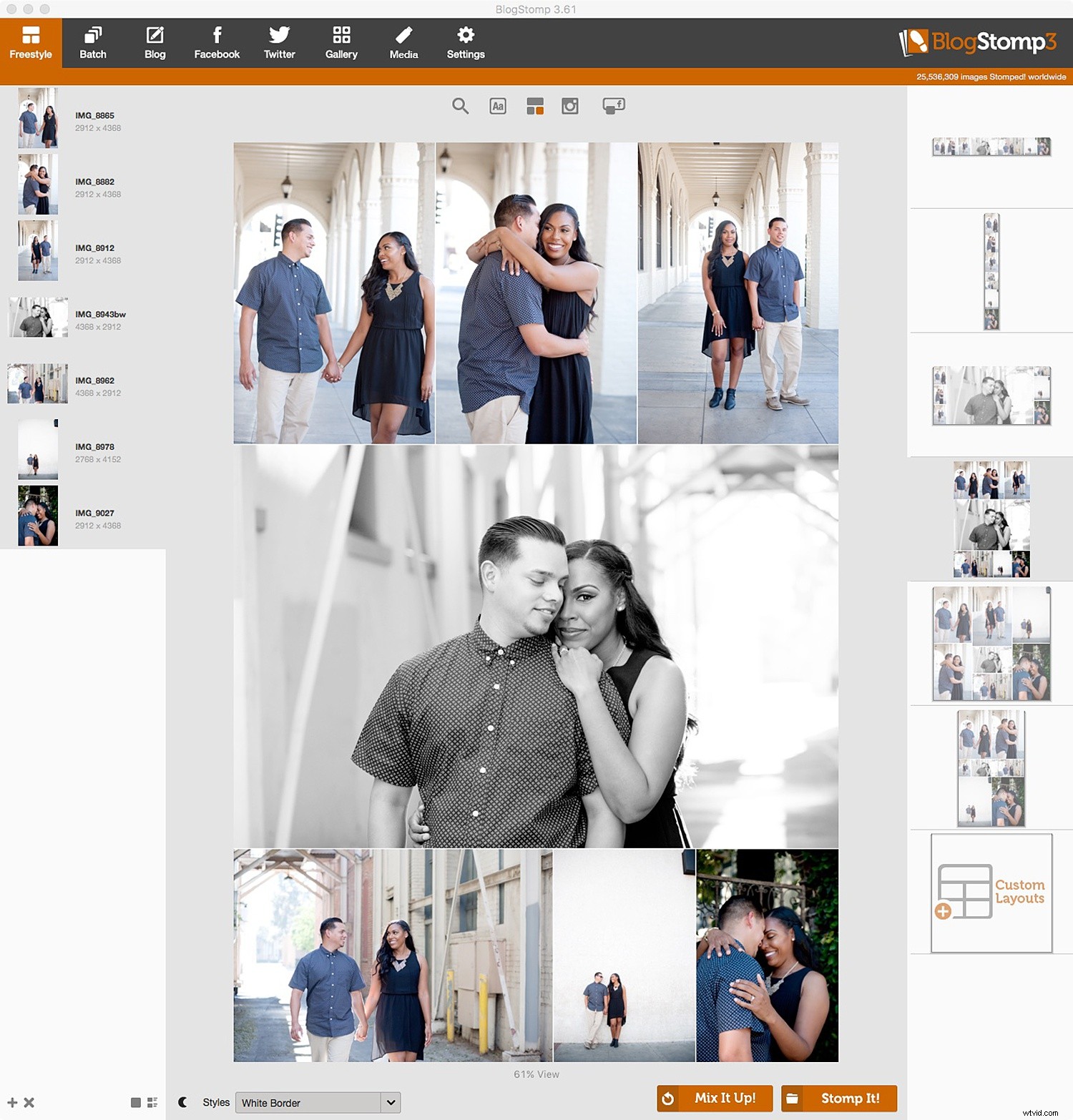
右側には、さまざまなレイアウトオプションが表示され、独自のカスタムレイアウトを作成できます。
[設定]タブ
[設定]タブでは、画像の幅、写真間の境界線や余白の大きさを選択したり、写真の下にタブを追加したりできます。この同じタブで、ロゴを追加します。
また、ファイル名をカスタマイズできる出力設定を選択したり、コンピューター上のStompedフォルダーを配置する場所を設定したり、最終的な画像に必要なシャープネスを構成したりすることもできます。
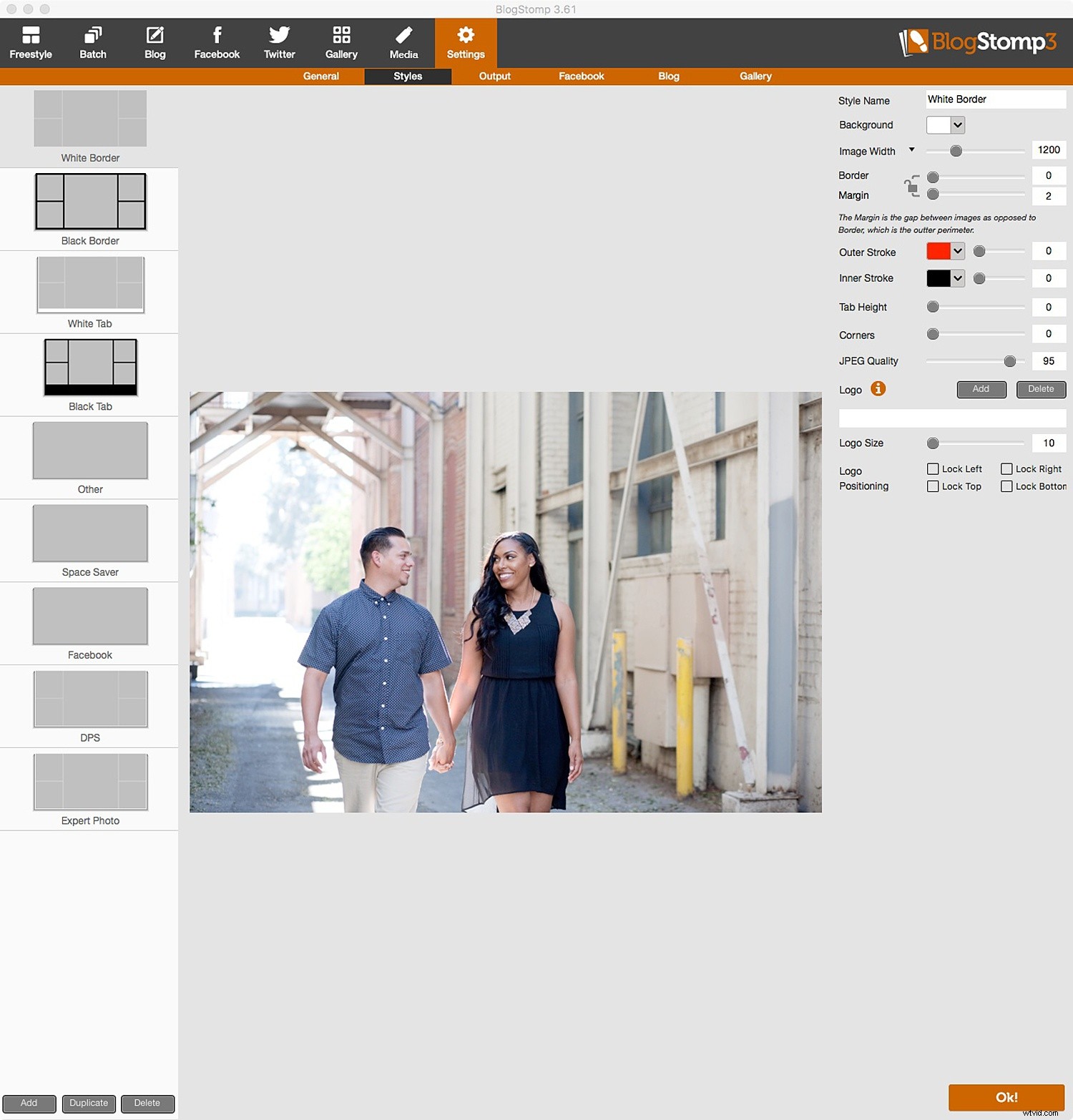
設定では、レイアウトサイズ、境界線、余白を変更し、使用するテンプレートを選択できます。 [出力]では、ファイルに特定の名前を付けて、Stompedフォルダーを配置する場所を選択するオプションがあります。
フリースタイルタブ
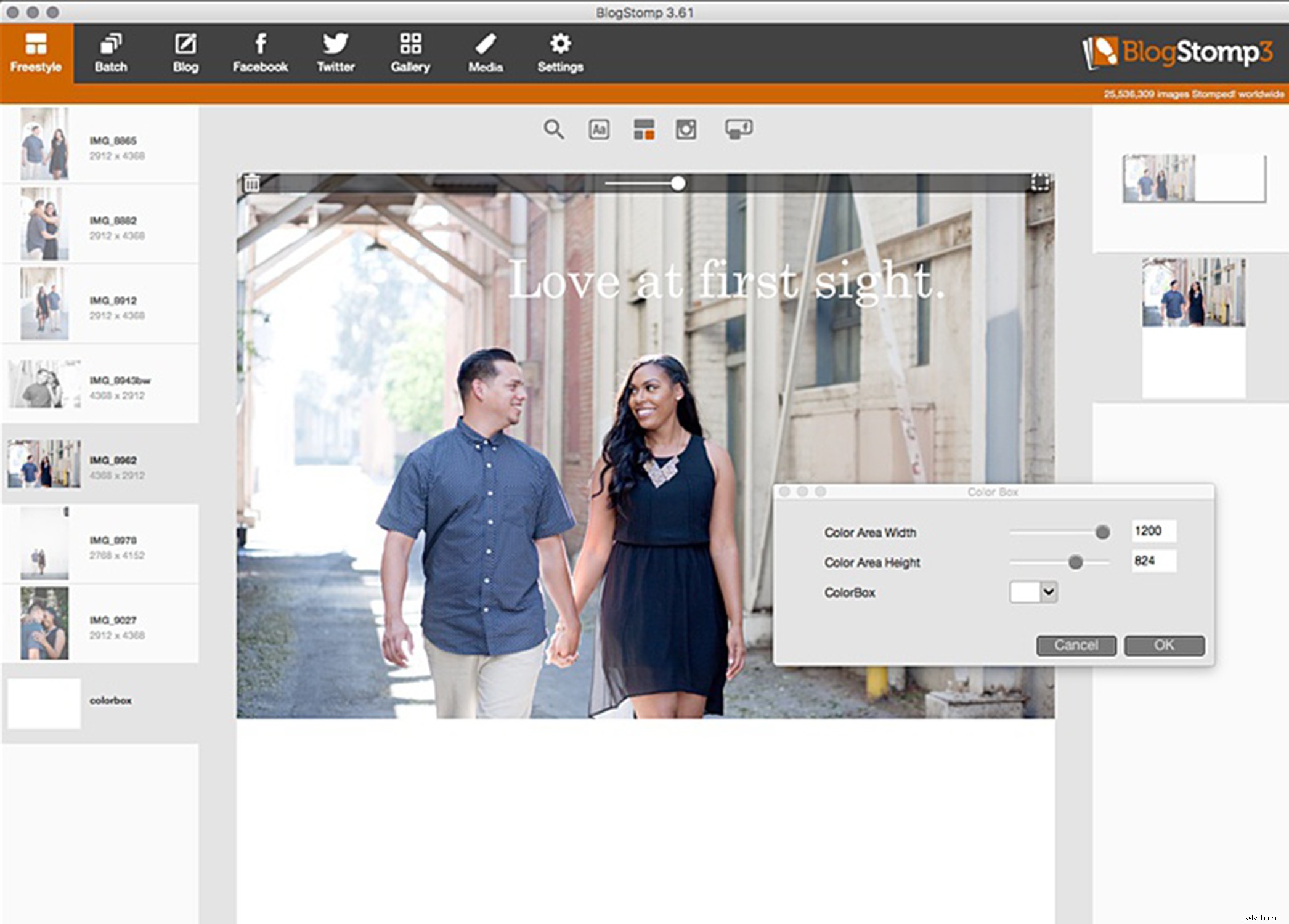
カラーブロックを追加して、写真の下または横に配置します。
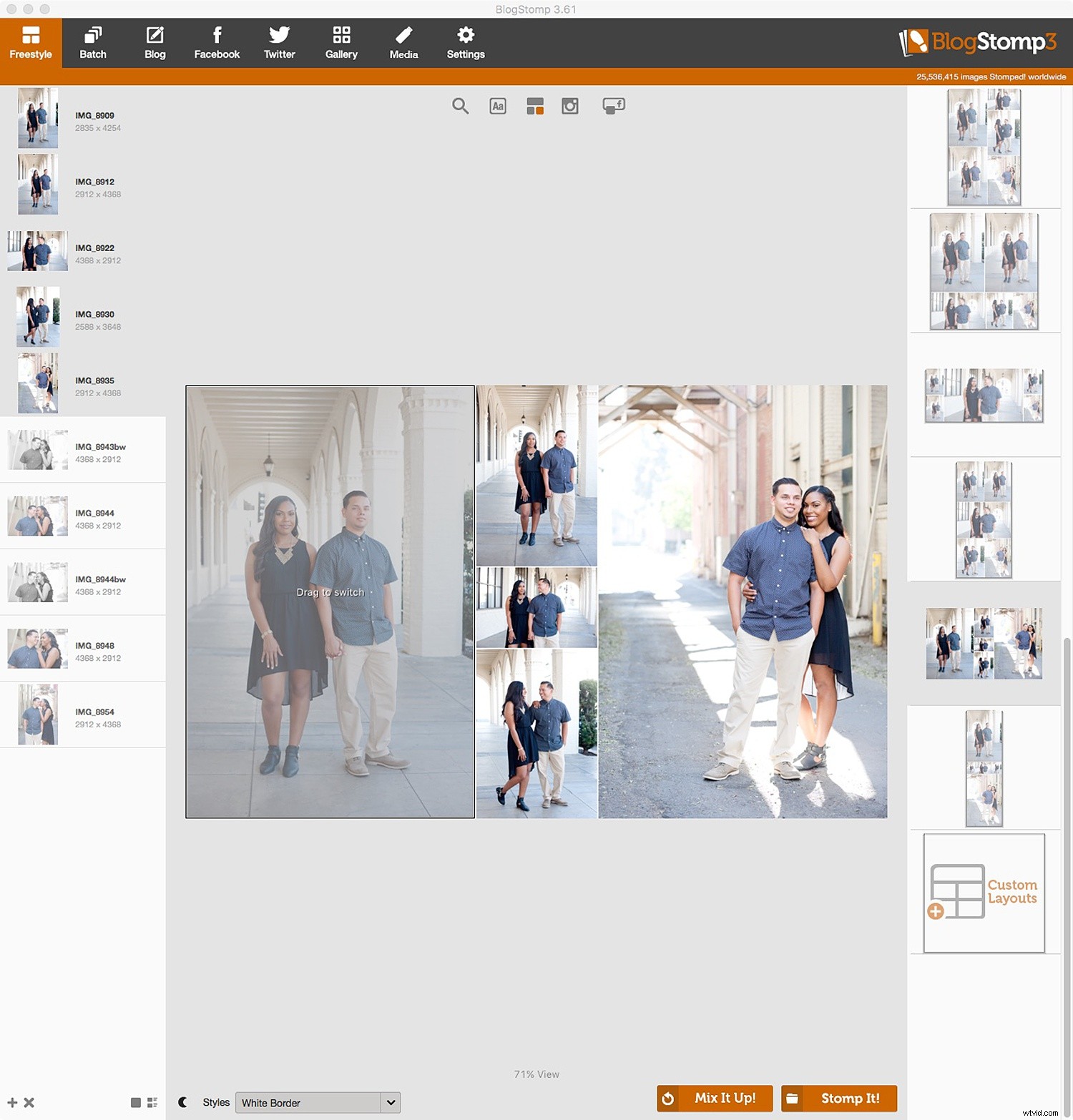
ダブルクリックして、レイアウト内の写真を切り替えます。
「Mixitup」ボタンを押すと、オプションを提供するために選択した写真を使用して、さまざまなレイアウトが循環します。ダブルクリックして写真を切り替えることもできます。
バッチタブ
「バッチ」タブは、サイドバーにあるすべての写真を、以前に設定したサイズと設定に個別に処理します。これにより、オンラインギャラリーに大量の写真をアップロードして表示する場合に、時間を大幅に節約できます。
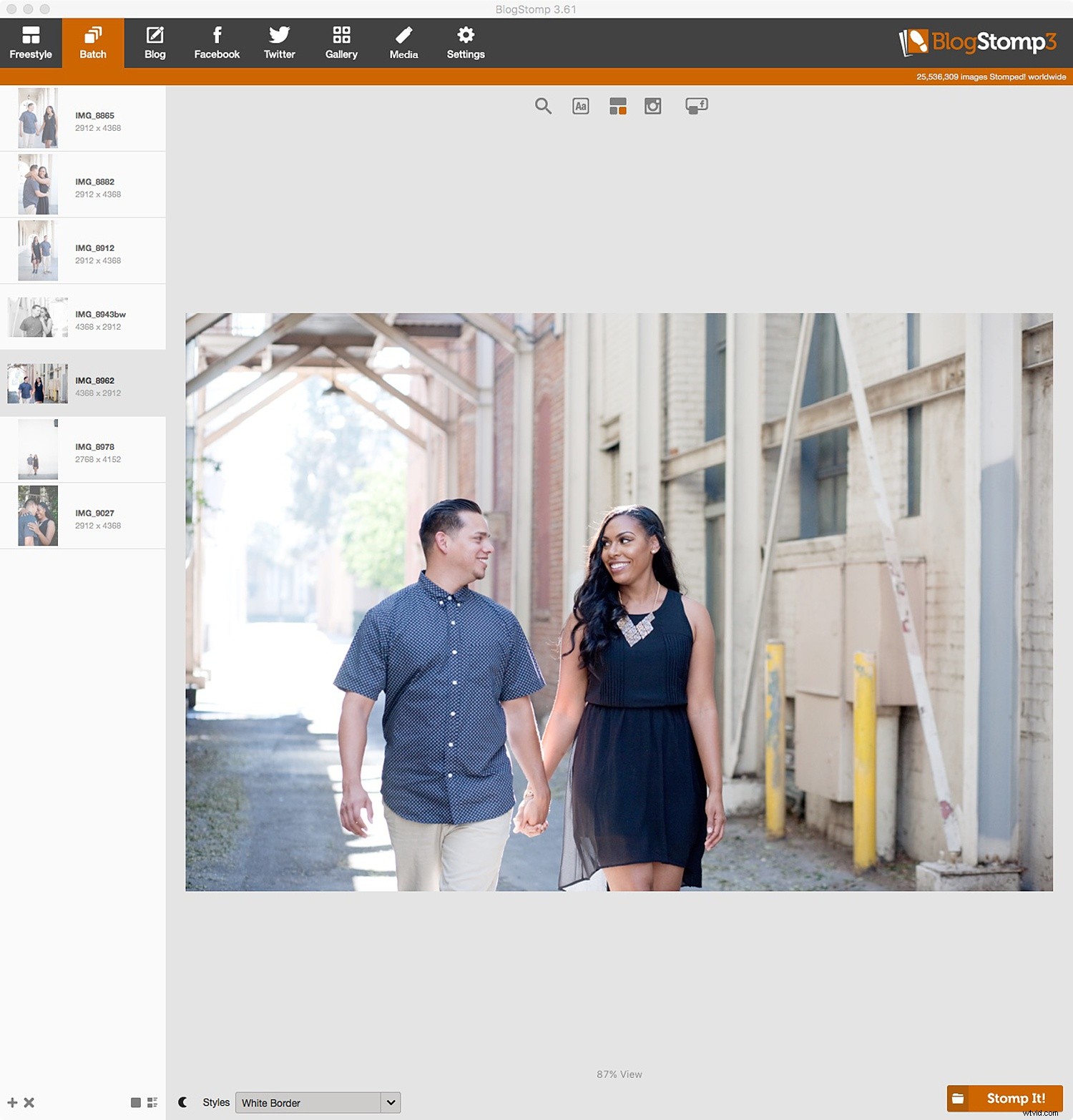
すべての写真を一度にバッチ処理します。
[メディア]タブ
[メディア]タブでは、写真をUSBスティックなどのストレージデバイスに「踏みつけ」て、すべてが収まるようにすることができます。これは、すべてを同じUSBまたは同様のストレージデバイスに保持したい巨大なファイルを処理するときに非常に役立ちます。
写真をドラッグアンドドロップするか、以前に「踏みつけた」写真から選択することができます。
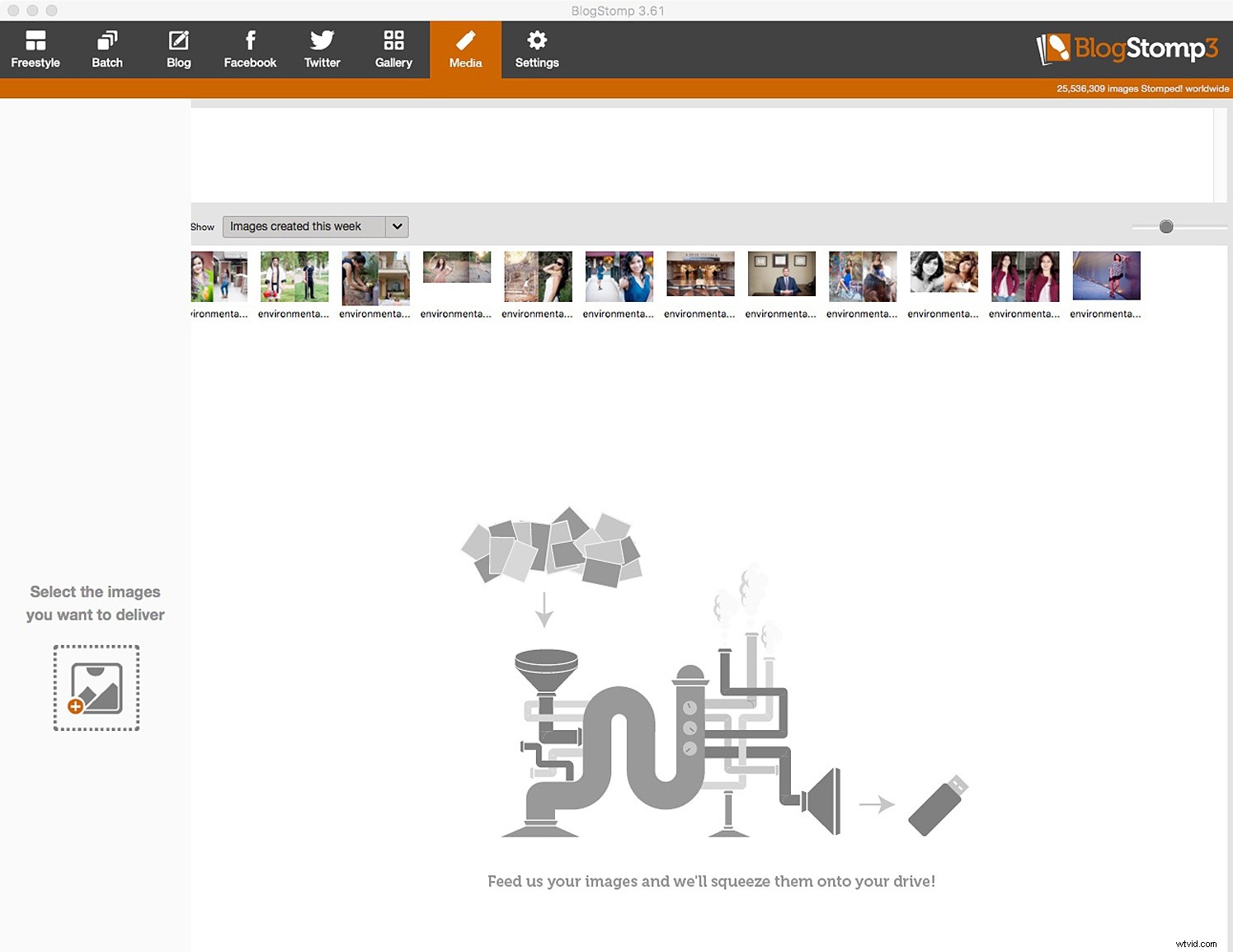
ストレージスペースについて心配する必要はありません。このオプションを使用すると、画像をメディアデバイスに収めることができます。
BlogStompはまた、デスクトップ上に「踏みつけた」写真のフォルダーを作成します。これにより、写真を見つけて、投稿する場所に簡単にアップロードできます。
アプリはまた、画像が最終的な出力サイズに対して元々適切なサイズではないかどうかを通知します。これは、ピクセル化された画像と高品質の画像の公開の違いを意味する可能性があるため、役立ちます。
ブログまたはソーシャルメディアに直接投稿する
WordPress、Tumblr、Blogger、ExpressionEngine、LiveJournalのいずれかのブログサイトに写真を直接踏み込むことができます。ブログの詳細を設定して、書き始めるだけです。作成した踏みつけた写真を使用して、カテゴリを追加し、すべて同じアプリから公開します。
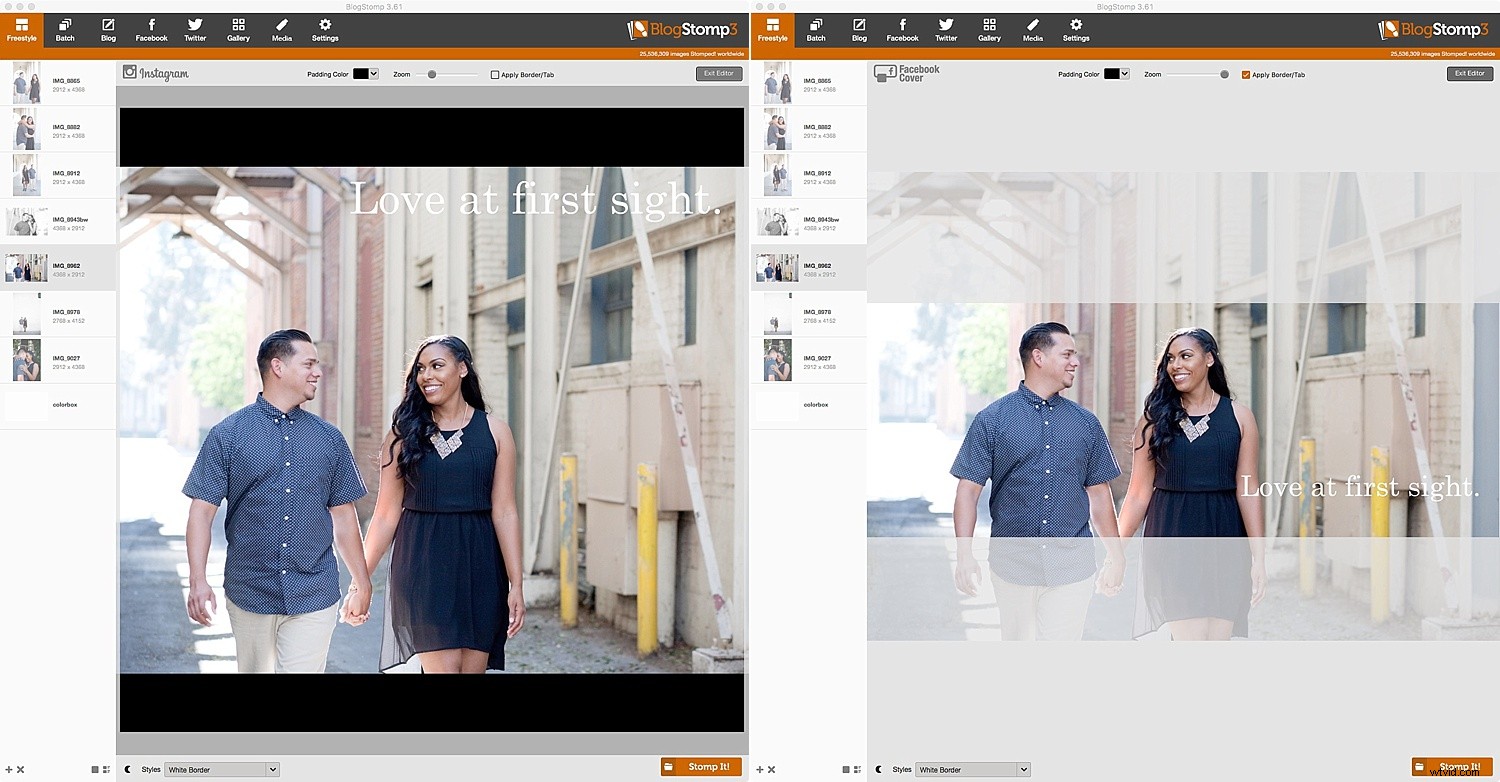
これらのブログサイトから選択してください。 Stomp Softwareは、まもなくリストにサイトを追加すると述べています。
BlogStompを使用して、FacebookまたはTwitterに直接投稿することもできます。ログインの詳細を挿入し、以前に踏み込んだ写真を使用します。
[フリースタイル]タブでは、InstagramまたはFacebookのカバー(上記)の写真のサイズを変更することもできます。これは、ソーシャルメディアに頻繁に公開する場合や、Instagramに投稿するために写真を正方形にする必要があるHootSuiteなどのソーシャルメディアアプリを使用する場合に便利です。
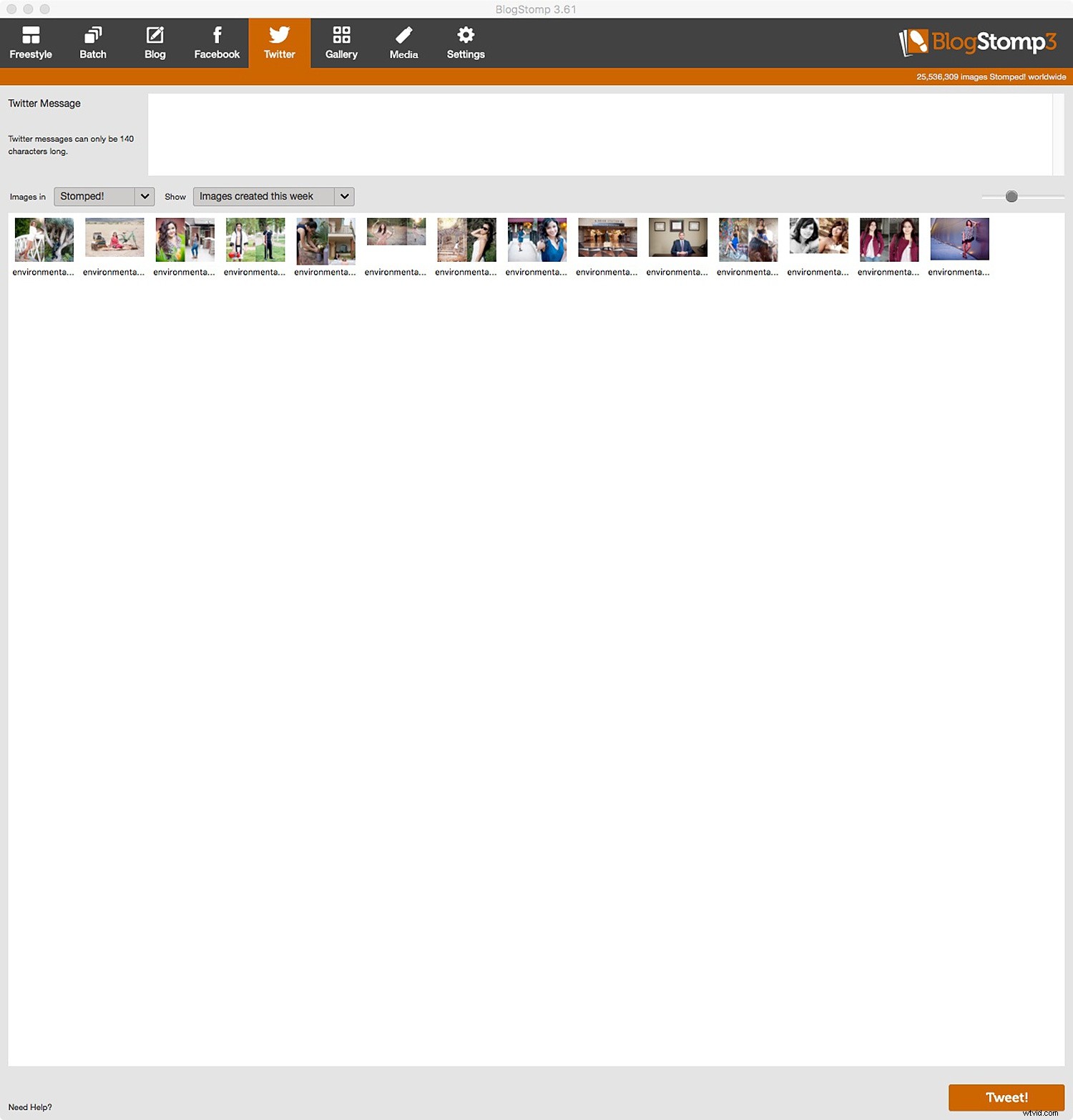
BlogStompを使用してTwitterに投稿します。
ギャラリーサービスにアップロード
[ギャラリー]タブでは、次のギャラリー/校正サービスのいずれかを設定できます:シュートプルーフ、SmugMug、Zenfolio、およびフォトシェルター。ギャラリーの設定とアップロードは半分の時間でとても簡単です。
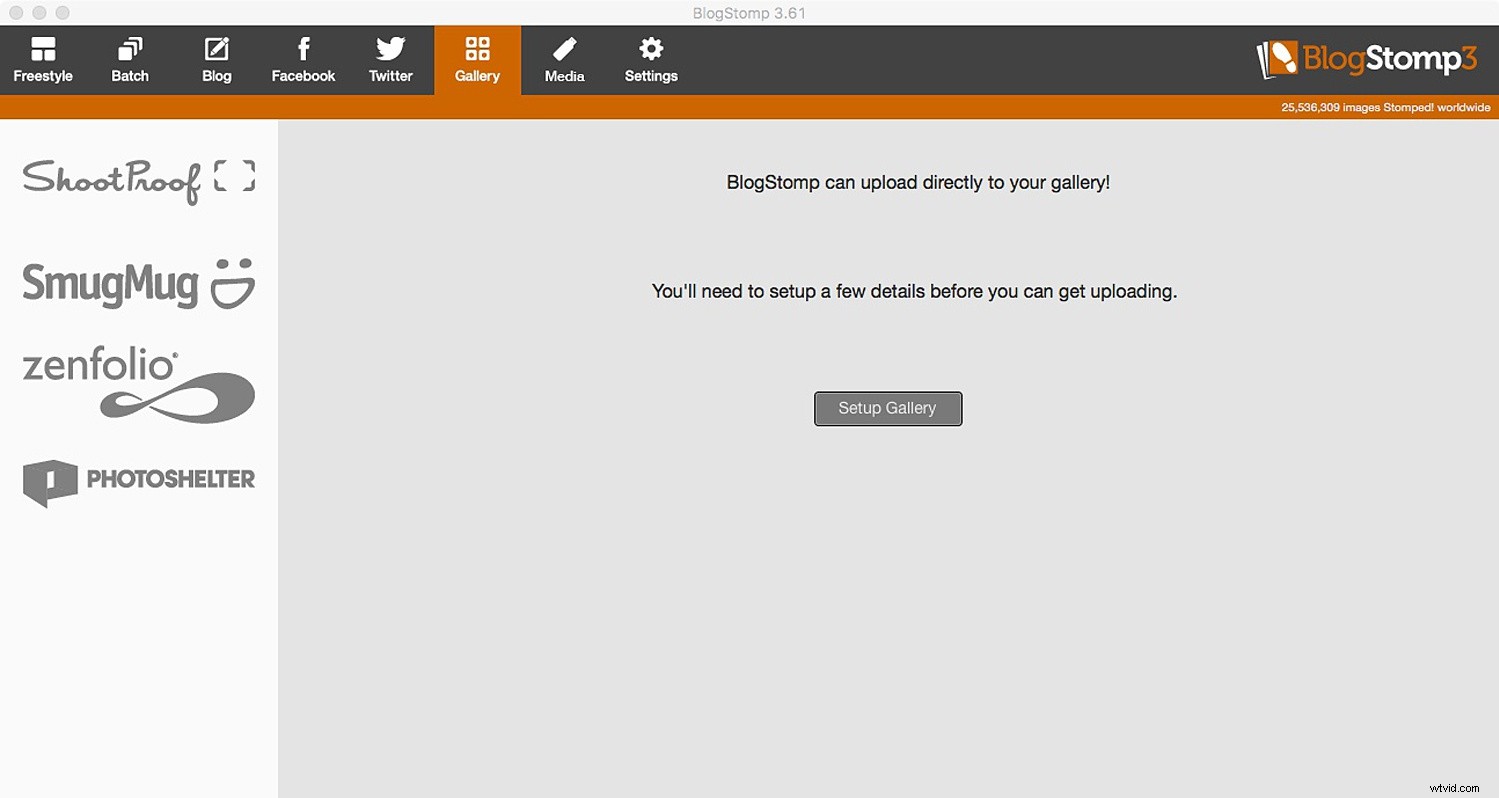
BlogStompを使用する理由
結婚式や画像の多いブログ投稿をPhotoshopなどで編集するのに何時間もかかることは言うまでもありません。ワークフローの一部としてBlogStompを使用すると、ブログ、ギャラリー、ストレージデバイス、およびソーシャルメディアの写真を一挙に処理することで、コンピューターで費やす時間を短縮できます。
私はこのアプリを5年以上使用しており、多くの点で非常に役立ちました。私の過去の記事の写真はすべてBlogStompを使用して処理されています。ソーシャルメディアに使用する写真はBlogStompで処理されます。
印刷とオンラインの両方のコラージュレイアウトを使用して、数分でマーケティング資料を作成します。また、将来のセッション用のインスピレーションボードを作成するためにも使用しました。

これは、コラージュの下に白いタブがあり、私のロゴが追加された、最後の踏みつけられた写真です。
あなたの時間を節約することに加えて、それはまた本当にシンプルで使いやすいです。各機能は、余分なフープや手順なしで簡単にナビゲートできます。これは、ブログをより速く作成し、最高品質で写真を共有するのに役立つ簡単なアプリです。
いくらかかりますか?
最後に、使用量に見合った手頃な価格です。個別とスタジオパックの2つのオプションがあります。
個別のオプションには、異なるコンピューターへの2回のインストールが含まれ、価格は49ドルです。スタジオパックには、さまざまなコンピューターへの5つのインストールが含まれており、価格は89ドルです。これは1回限りの料金であり、このようなアプリにとって本当に最高の価値です。

BlogStomp内の機能を使用して、さまざまなコラージュを作成できます。設定で背景を変更し、画像にストロークを追加し、写真間の余白サイズを選択し、すべて同じアプリで丸みを帯びた角を追加します。
その他のストンプソフトウェア
BlogStompは、同社が提供する3つのStompSoftwareアプリの1つにすぎません。
Album Stompはアルバムをデザインするための優れたソフトウェアであり、Album Prufrは、クライアントがプレビューして変更を加えることができるアルバムを校正します。同社は、自社のWebサイトで3つすべてのバンドルオプションを提供しています。

納得できませんか?同社は、購入前に無料トライアルをダウンロードする機会を提供しています。アプリのロゴ/透かし付きのフルバージョンを使用できます。これは、アプリの使い方を学び、これがワークフローに役立つアプリであるかどうかを直接確認するのに最適です。
結論
ブログは、何時間もの写真処理を伴う困難な作業になる可能性があります。しかし、BlogStompとStomp Softwareのおかげで、ブログは画質やスタイルを損なうことなく、かつてないほど簡単かつ迅速になりました。
このアプリを通常のワークフローの一部として使用し、コンピューターで費やす時間を削減します。全体として、アプリは時間と品質の両方でその価値の価値があります。購入を決定する前に、自分でアプリをテストしてください。後悔することはありません。
